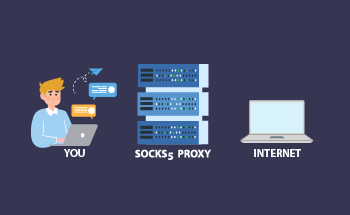So installieren und konfigurieren Sie HTTPS für eine Website auf WordPress
08:53, 18.04.2022
HTTPS ist eine Erweiterung des vertrauten HTTP-Protokolls, das für eine sicherere Datenübertragung durch Verschlüsselung verwendet wird. Letzteres wird unter Verwendung von TSL / SSL-kryptografischen Algorithmen durchgeführt. Einfach ausgedrückt: Der Wechsel zu HTTPS verringert das Risiko des Abfangens von Daten. Und selbst wenn dies geschieht, kann ein Angreifer sie nicht ohne einen speziellen privaten Schlüssel entschlüsseln, der auf dem Server gespeichert ist. Der Abfangjäger wird nur einen Haufen unlesbarer, nutzloser Zeichen erhalten, deren Entschlüsselung ohne Schlüssel mehrere Jahre dauern wird. Oder ein Quantencomputer, aber das ist bisher eher Science-Fiction.
In diesem Artikel zeigen wir Ihnen, wie Sie das HTTPS-Protokoll für Ihre WordPress-Website installieren und konfigurieren Dies geschieht in 4 Schritten.
Erster Schritt: ein SSL-Zertifikat kaufen
Alle SSL-Zertifikate sind in drei Gruppen unterteilt:
- Verwendet für die Domain und deren Version mit WWW. Sie sind preiswert, tragen ein wenig zur Verbesserung des Suchmaschinen-Rankings bei. Die Ausstellung eines solchen Zertifikats dauert nicht länger als 15-20 Minuten.
- Mit Domain- und Subdomain-Schutz der Stufe 1. Schützt die Daten auf allen Seiten der Website.
- Für eine Gruppe verschiedener Domainnamen.
Jeder von ihnen wird für einen bestimmten Zeitraum vom Anbieter gekauft, nachdem er verlängert werden muss. Die Hauptsache ist, dass Sie einen Anbieter wählen, der SSL-Zertifikate mit einem hohen Vertrauensniveau anbietet.
Schritt zwei: Aktivieren Sie das SSL-Zertifikat und installieren Sie es auf dem Hosting
Auf unserer Website gibt es bereits eine detaillierte Anleitung dazu, wie installiere ich SSL richtig auf einem VPS. Kurz gesagt: Sie müssen eine CSR-Anforderung generieren und das resultierende Zertifikat dann über die Systemsteuerung im Abschnitt «Benutzer» mit dem Namen, dem Verschlüsselungsschlüssel, dem Passwort, dem Inhalt des Zertifikats und der SSL-Zertifikatkette im PEM-Format verbinden.
Schritt drei: Übersetzen Sie die Website über WordPress-Einstellungen auf das HTTPS-Protokoll
Als erstes gehen wir über den Browser in das Konsolenmenü des Content Management Systems der Website. Geben Sie einfach Ihre Domain ein und fügen Sie den Text wp-admin nach dem Schrägstrich hinzu. Zum Beispiel so: http://hostzealot.de/wp-admin.
Gehen Sie in der Konsole zu Einstellungen, Abschnitt «Allgemein». Hier sehen Sie die Felder «WordPress-Adresse (URL)» und «Website-Adresse (URL)», deren Inhalt in dem Teil der Adresse, in dem es nur HTTP gab, durch HTTPS ersetzt werden muss. Bestätigen Sie die Änderungen, fertig. Danach müssen Sie die Umleitung auf HTTPS konfigurieren, da ohne diese eine nicht sichere Version der Website weiterhin für den Besuch verfügbar ist.
Vierter Schritt: Weiterleitung zum HTTPS-Protokoll
Die Weiterleitung wird in der Konfigurationsdatei .htaccess konfiguriert, das sich im Stammverzeichnis des Servers befindet. Bearbeiten Sie es, indem Sie dem Inhalt einen Befehl zum Erzwingen der Weiterleitung hinzufügen. Dieser Befehl sieht so aus:
RewriteEngine On
RewriteCond %{HTTPS} !=on
RewriteRule .* https://misstress.com/%{REQUEST_URI} [R=301, L]
Korrigieren Sie natürlich vor dem Kopieren den Domainnamen. Wenn die vorgenommenen Änderungen gespeichert sind, wird die erzwungene Umleitung zum HTTPS-Protokoll ausgeführt und die Konfiguration wird beendet.
Alternativer Weg
Sie können die Weiterleitung nach der Installation eines SSL-Zertifikats mit einem speziellen Plugin für WordPress konfigurieren, das als Really Simple SSL bezeichnet wird. Nachdem Sie es installiert haben, gehen Sie im Einstellungsmenü zu SSL-Einstellungen und aktivieren Sie die Weiterleitung. Von nun an kann Ihre Website nur über ein sicheres Protokoll geöffnet werden.
Schließlich vergessen Sie nicht, die Sitemap zu aktualisieren, da es manchmal auf einigen Betriebssystemen zu Fehlern kommt. Darauf beenden wir unser Material, danke für Ihre Aufmerksamkeit!